Notice d'Utilisation Audi connect (myAudi) Notice d'Utilisation Audi connect (myAudi) Französisch 08.2015 AMH012740EA AMH012740EA www.audi.com Audi Vorsprung durch Technik © 2015 AUDI AG AUDI AG travaille en permanence à l'amélioration de tous les types et modèles. Vous comprendrez que nous nous réservons le droit d'apporter à tout moment des modifications au matériel livré, qu'il s'agisse de sa forme, de son équipement ou de sa technique. Vous ne sauriez de ce fait vous prévaloir des indications, figures et descriptions figurant dans la présente Notice d'Utilisation. Réimpression, reproduction ou traduction, même partielles, interdites sans autorisation écrite d'AUDI AG. Tous droits réservés expressément à AUDI AG conformément à la législation sur les droits d'auteur. Sous réserve de modifications. Imprimé en Allemagne. Clôture de rédaction : 25.08.2015 Sommaire Introduction . . . . . . . . . . . . . . . . . . . . . 2 Premiers pas . . . . . . . . . . . . . . . . . . . . . . . . . 2 Consultation de la documentation de bord Audi en ligne . . . . . . . . . . . . . . . . . . . . . . . . . 3 Services Audi connect (infodivertissement) sur myAudi 4 Introduction . . . . . . . . . . . . . . . . . . . . . . . . . 4 Remarques relatives aux services Audi connect (infodivertissement) . . . . . . . . . . . . 4 Vue d'ensemble des services Audi connect (infodivertissement) sur myAudi . . . . . . . . . 4 Mise à jour des cartes . . . . . . . . . . . . . . . . . . 5 Points d'intérêt myAudi (destinations spéciales myAudi) . . . . . . . . . . . . . . . . . . . . . 7 Twitter . . . . . . . . . . . . . . . . . . . . . . . . . . . . . . 9 Navigation Picturebook . . . . . . . . . . . . . . . . 11 Entrée de destinations à partir de myAudi . 12 Entrée de destinations à partir de Google Maps . . . . . . . . . . . . . . . . . . . . . . . . . . . . . . . 13 Actualités en ligne (individualisées) . . . . . . 14 Connexion du véhicule à myAudi . . . . . . . . . 15 Services Audi connect (véhicule) sur myAudi . . . . . . . . . . . . . . . . . . . . . . . 16 Introduction . . . . . . . . . . . . . . . . . . . . . . . . . 16 Gestion des utilisateurs Audi connect . . . . . 16 Vue d'ensemble des services Audi connect (véhicule) . . . . . . . . . . . . . . . . . . . . . . . . . . . 18 Autres réglages . . . . . . . . . . . . . . . . . . 22 Gestion des véhicules . . . . . . . . . . . . . . . . . . 22 23 Votre profil myAudi . . . . . . . . . . . . . . . . . . . 23 Autres opérations de maintenance . . . . . . . 24 AMH012740EA Consultation des statuts . . . . . . . . . . . . . . . 1 Introduction Introduction ► Entrez votre mot de passe dans le navigateur Internet. ► Cliquez sur Se connecter. Premiers pas Inscription Vous pouvez vous connecter à tout moment à myAudi en utilisant les données d'utilisateur définies. Vous devez préalablement créer un compte pour pouvoir utiliser l'intégralité des fonctions de myAudi. Nota ► Rendez-vous sur la page www.audi.com/myaudi dans votre navigateur Internet. ► Sélectionnez votre pays et la langue. ► Cliquez sur S'enregistrer maintenant et remplissez le formulaire. ► Cliquez sur Continuer. – Si l'e-mail de confirmation d'inscription ne se trouve pas dans votre boîte de réception, veuillez vérifier le dossier du courrier indésirable. – Veuillez tenir compte du fait que votre compte myAudi sera bloqué si vous entrez cinq fois un mot de passe incorrect. Vous recevrez sous peu un e-mail de bienvenue à l'adresse e-mail que vous avez indiquée. ► Pour finaliser votre inscription, cliquez dans l'email de bienvenue sur le lien Finaliser l'inscription dans le navigateur. Ajout d'un véhicule Fig. 1 Ajout d'un véhicule ► Lorsque vous vous êtes connecté, cliquez immédiatement sur 1 Ajouter un véhicule 2 Introduction ð fig. 1. Ou : cliquez dans la barre de navigation supérieure sur 2 Mes véhicules > Créer un véhicule. ► Entrez le numéro de châssis (VIN) de votre véhicule. ► Entrez la suite de caractères affichée. ► Cliquez sur Ajouter. Votre véhicule est ajouté. Nota La Notice d'Utilisation Audi connect (myAudi) décrit uniquement les services Audi connect de la plateforme myAudi et est un supplément à la Notice d'Utilisation de votre véhicule. Cliquez sur Fermer ou sur Configurer les services Audi connect si vous souhaitez configurer immédiatement vos services Audi connect (infodivertissement) ð page 4. Le véhicule que vous venez d'ajouter et votre code PIN myAudi s'affichent ð page 15, fig. 5. Dans la mesure où cette fonction est proposée dans votre pays, le code PIN myAudi vous permet de connecter votre véhicule à votre compte myAudi et d'utiliser sans restrictions vos services Audi connect (infodivertissement) dans le véhicule ð page 4. Dans Gestion des utilisateurs Audi connect 5 ð fig. 1, vous pouvez définir l'utilisateur principal de votre véhicule ð page 16 et utiliser ensuite vos services Audi connect (véhicule). Nota – Vous pouvez ajouter jusqu'à cinq véhicules maximum par utilisateur. – Vous pouvez supprimer un véhicule à tout moment dans l'option de menu Éditer. – Le numéro de châssis du véhicule (VIN) est indiqué sur le certificat d'immatriculation du véhicule. Consultation de la documentation de bord Audi en ligne Vous avez la possibilité de consulter également en ligne la documentation de bord de votre véhicule via votre compte myAudi. AMH012740EA ► Cliquez sur 3 Mon service ð page 2, fig. 1 dans la barre de navigation supérieure. ► Sélectionnez votre véhicule. ► Cliquez sur l'onglet Documentation de bord. ► Cliquez sur Ouvrir la Notice. 3 Services Audi connect (infodivertissement) sur myAudi Services Audi connect (infodivertissement) sur myAudi Introduction Une fois que votre véhicule a été ajouté à myAudi, vous pouvez configurer vos services Audi connect. ► Cliquez sur 4 Audi connect ð page 2, fig. 1 dans la barre de navigation supérieure. ► Cliquez à côté du véhicule correspondant sur Afficher les services disponibles. ► Cliquez sur le service Audi connect souhaité. Remarques relatives aux services Audi connect (infodivertissement) – La présente Notice d'Utilisation décrit exclusivement les services Audi connect présents sur la plateforme myAudi au moment de la clôture de la rédaction. Quelques-uns des contenus dé- crits ici ne seront disponibles que plus tard ou ne sont proposés que dans certains pays ou dans certains véhicules. – La disponibilité, le contenu, les fournisseurs, la représentation à l'écran et les coûts des services proposés peuvent varier suivant le pays, le modèle, le millésime, le périphérique et le tarif. Veuillez tenir compte des consignes de sécurité et d'utilisation figurant dans le chapitre « Audi connect » de la Notice d'Utilisation. – L'utilisation des services Audi connect est possible uniquement en combinaison avec Audi connect et avec le système MMI Navigation plus disponible en option. – Selon le modèle du véhicule, une première activation et parfois également une configuration individuelle sont requises sur la plateforme myAudi (www.audi.com/myaudi) pour l'utilisation de certains services Audi connect. – Pour pouvoir utiliser certains services Audi connect, une connexion à votre compte myAudi est nécessaire avant la première utilisation ð page 15. Vue d'ensemble des services Audi connect (infodivertissement) sur myAudi En fonction du modèle de véhicule et de l'équipement de ce dernier, vous pouvez profiter des services Audi connect suivants sur myAudi. Service Audi connect A1, A4a), A5, A6b), A7b), A3 A6c), A7c) TTc) / R8d) A4d), Q7c) A8, Q3, Q5, Q7b) Twitter Actualités en ligne (individualisées) Informations trains Informations vols Destinations photographiées (navigation picturebook) 4 Services Audi connect (infodivertissement) sur myAudi Service Audi connect A1, A4a), A5, A6b), A7b), A3 A6c), A7c) TTc) / R8d) A4d), Q7c) A8, Q3, Q5, Q7b) City Events (événements en ville) Entrée de destinations via myAudi/Google Maps e) Mise à jour des cartesf) Points d'intérêt myAudi (destinations spéciales myAudi)f) a) Jusqu'au millésime 2016 b) Jusqu'au millésime 2015 c) À partir du millésime 2015 d) À partir du millésime 2016 e) À partir du millésime 2014 f) Disponible également pour les véhicules avec MMI Navigation plus sans Audi connect. Mise à jour des cartes Avant de commencer Le service Audi connect de mise à jour des cartes vous permet, de télécharger les cartes actuelles pour votre MMI, de les mémoriser sur une carte SD et de les transférer ensuite dans votre véhicule. Conditions AMH012740EA – Une carte SD formatée d'une capacité de mémoire de 32 Go minimum est insérée dans le lecteur de carte de votre ordinateur/lecteur de carte. – La capacité de mémoire libre de votre disque dur doit être au moins égale à celle du pack de cartes sélectionné car le disque dur de votre ordinateur est utilisé en tant que mémoire temporaire lors du téléchargement. La taille du pack de cartes sélectionnée vous est indiqué sur myAudi. Vérification de la version du support cartographique Vérifiez dans votre véhicule les différentes versions des pays. Sélectionnez dans le MMI : – Touche MENU > Setup MMI > Informations sur la version > Base de données de navigation, versions des pays. – Ou : touche MENU > Réglages > touche de commande gauche > Mise à jour du système > Informations sur la version. Comparez les informations sur la version en vous reportant à l'année avec les informations contenues dans votre compte myAudi. Si une mise à jour est disponible pour une carte, vous pouvez actualiser votre support cartographique ð page 6, Téléchargement d'une mise à jour des cartes. 5 Services Audi connect (infodivertissement) sur myAudi Téléchargement d'une mise à jour des cartes ► Connectez-vous avec vos données utilisateur sur www.audi.com/myaudi. ► Cliquez sur le service Audi connect Mise à jour des cartes. Vous ne pouvez télécharger qu'une seule mise à jour à la fois et l'importer dans le MMI à l'aide de la carte SD. Si vous souhaitez mettre à jour plusieurs packs de pays, téléchargez le pack au complet ou répétez l'opération de téléchargement et de mise à jour pour chaque pack de pays séparément. ► Assurez-vous qu'une carte SD formatée est bien insérée dans le lecteur de carte de votre ordinateur/lecteur de carte. ► Sélectionnez le pack de cartes souhaité. ► Cliquez sur Télécharger maintenant. Le client Audi connect Download s'ouvre. ► Sélectionnez votre carte SD comme emplacement d'enregistrement lorsque le client Audi connect Download vous le demande. Le téléchargement commence et la progression du téléchargement s'affiche. Les fichiers sélectionnés sont automatiquement chargés sur votre carte SD. ► Une fois le chargement des données terminé avec succès, retirez la carte SD de la fente du lecteur de carte de votre ordinateur/lecteur de carte. Nota – Veuillez tenir compte du fait que le client Audi connect Download doit être ouvert avec l'application Java proposée et ne doit pas être enregistré. – À la livraison du véhicule, ce dernier est équipé de la toute dernière version de support cartographique. – Vous pouvez également faire installer la dernière version du support cartographique chez votre Partenaire Audi, ce service entraînant toutefois des frais supplémentaires. 6 Importation de la mise à jour des cartes dans le MMI ► Insérez la carte SD contenant les fichiers de mise à jour dans une fente du lecteur de carte SD du MMI. Sélectionnez dans le MMI : MENU > Setup MMI > Mise à jour du système. Ou ► Touche MENU > Réglages > touche de commande gauche > Mise à jour du système > Actualisation du système. ► Touche ► Sélectionnez et validez la source correspondante (SD1 ou SD2). ► Sélectionnez et validez Lancer la mise à jour. Les données du système de navigation s'actualisent. La progression de la mise à jour s'affiche à l'écran du système d'infodivertissement. Vous pouvez continuer à utiliser la navigation pendant le processus de mise à jour. ► Pour terminer l'installation du nouveau support cartographique, validez la mise à jour. Votre MMI redémarre. Si le guidage était activé, la navigation sera interrompue brièvement et sera reprise automatiquement après le redémarrage du MMI. Vous pouvez à présent utiliser le support cartographique actualisé pour la navigation. Nota – En fonction de la mise à jour des cartes sélectionnée, le processus de mise à jour dans le MMI peut durer jusqu'à deux heures. En cas d'interruption du processus de mise à jour, par exemple si le moteur du véhicule est coupé, celui-ci est repris automatiquement au même niveau d'avancement dès que le contact d'allumage est remis. – Afin de garantir une mise à jour sans erreur du support cartographique, ne retirez pas la carte SD pendant la mise à jour des cartes. – Lors de l'importation, le pack de cartes actualisé écrase le pack de cartes mémorisé dans le MMI. – Vous ne pouvez pas utiliser le système à commande vocale pendant la mise à jour des cartes. Services Audi connect (infodivertissement) sur myAudi Points d'intérêt myAudi (destinations spéciales myAudi) – .bmp – Dimensions de l'affichage : 33x33 px – Dimensions maximales : 200x200 px – Taille maximale : 5 Mo Avant de commencer Vous avez la possibilité de rechercher des destinations spéciales personnalisées (points d'intérêt) sur Internet et de les transférer dans le MMI à l'aide d'une carte SD. Vous pouvez créer une série de listes de destinations sur votre ordinateur à partir de différentes sources d'Internet. Les listes de destinations mémorisées sur votre ordinateur peuvent être converties dans une base de données commune en utilisant le service Audi connect Points d'intérêt myAudi sur myAudi. Vous pouvez ensuite les importer dans le MMI à l'aide d'une carte SD. Le nom/la catégorie donné(e) aux différentes listes de destinations vous permet d'identifier les listes et de les utiliser séparément dans le MMI. Par ailleurs, vous pouvez attribuer un symbole propre à chaque liste de destinations afin de reconnaître les listes plus facilement sur la carte. Conditions – Une carte SD formatée d'une capacité de mémoire de 2 Go minimum est insérée dans le lecteur de carte de votre ordinateur/lecteur de carte. – Aucun autre fichier ne doit se trouver sur la carte SD. Formats de fichiers Pour la création d'une liste de destinations, vous pouvez utiliser les formats de fichiers mentionnés ci-dessous : – .csv – .asc – .gpx – .kml AMH012740EA Pour le chargement de vos photos, les formats suivants sont autorisés : – .jpg – .gif Création de listes de destinations pour le MMI ► Recherchez sur Internet, par exemple via la recherche « Téléchargement POI », une liste de destinations contenant votre destination spéciale personnalisée (par ex. parcours de golf dans les environs) et mémorisez-la sur votre ordinateur. ► Connectez-vous avec vos données utilisateur sur www.audi.com/myaudi. ► Cliquez sur le service Audi connect Points d'intérêt myAudi. ► Cliquez sur 1 Ajouter ð page 8, fig. 2. La fenêtre Ajouter une nouvelle liste de destinations s'ouvre. ► Entrez le nom de liste de votre choix (tel que vous souhaitez qu'il s'affiche ultérieurement dans le MMI) pour votre nouvelle destination spéciale myAudi. ► Cliquez sur Charger une liste. ► Sélectionnez sur votre ordinateur le fichier correspondant à la liste de destinations. Veuillez tenir compte des formats de fichier autorisés ð page 7. ► Cliquez sur Sélectionner une autre icône pour attribuer un symbole à la liste de destinations lors de l'affichage sur la carte du MMI. Vous pouvez également utiliser une photo enregistrée sur votre ordinateur via la fonction Charger une icône. ► Pour valider, cliquez sur Enregistrer. La liste de destinations sélectionnée est maintenant convertie pour l'importation dans le MMI et mémorisée dans votre compte myAudi en tant que nouvelle destination spéciale myAudi. Vous pouvez rassembler jusqu'à 50 listes de destinations enregistrées sur votre ordinateur dans une base de données de votre compte myAudi et les importer dans le MMI (250 000 entrées maximum par base de données). – .png 7 Services Audi connect (infodivertissement) sur myAudi Lors de la conversion de la liste de destinations, les fichiers sont automatiquement renommés pour que le MMI puisse les lire. – Vous pouvez à tout moment éditer ou supprimer les listes de destinations. Nota – Si vous ne sélectionnez aucun symbole pour vos listes de destinations, le symbole standard est utilisé. Importation des points d'intérêt personnels (destinations spéciales myAudi) dans le MMI via une carte SD Fig. 2 Préparation d'une série de listes de destinations pour l'importation Copie des points d'intérêt personnels (destinations spéciales myAudi) sur une carte SD ► Assurez-vous qu'une carte SD formatée est bien insérée dans le lecteur de carte de votre ordinateur/lecteur de carte. ► Marquez dans votre compte myAudi toutes les destinations spéciales myAudi 2 ð fig. 2 que vous souhaitez importer dans le MMI. ► Cliquez sur Télécharger maintenant. ► Ouvrez le « client Audi connect Download » à l'aide de l'application Java proposée. ► Lisez et validez le cas échéant le message. ► Sélectionnez votre carte SD comme emplacement d'enregistrement lorsque le « client Audi connect Download » vous le demande et validez. Le téléchargement commence et la progression du téléchargement s'affiche. ► Cliquez sur Terminer pour valider l'achèvement du téléchargement. 8 Vérifiez si un dossier nommé « PersonalPOI » et un fichier nommé « metainfo2.txt » se trouvent à présent sur votre carte SD. Ces fichiers ne doivent pas être modifiés ni déplacés afin de pouvoir effectuer l'importation dans votre MMI. ► Retirez la carte SD de la fente du lecteur de carte de votre ordinateur/lecteur de carte. Vous pouvez maintenant mettre à jour les données dans votre véhicule. Importation des points d'intérêt personnels (destinations spéciales myAudi) dans le MMI ► Insérez la carte SD contenant les fichiers de mise à jour dans une fente du lecteur de carte SD du MMI. Sélectionnez dans le MMI : ► Touche MENU > Setup MMI > Mise à jour du système. Ou ► Touche MENU > Réglages > touche de commande gauche > Mise à jour du système. Services Audi connect (infodivertissement) sur myAudi ► Sélectionnez et validez la source correspondante (SD1 ou SD2). ► Sélectionnez et validez Lancer la mise à jour. Les données du système de navigation s'actualisent alors. L'avancement de la copie s'affiche. ► Pour terminer l'importation des nouvelles destinations spéciales myAudi, validez la mise à jour avec OK. Pour pouvoir utiliser les destinations spéciales myAudi dans la navigation, vous devez les activer dans l'affichage de la carte. Nota – Veuillez tenir compte du fait que le « client Audi connect Download » doit être ouvert avec l'application Java proposée et ne peut pas être enregistré. – Veuillez tenir compte du fait qu'une seule série de listes de destinations peut être importée dans le MMI à la fois. Si vous avez déjà importé dans le MMI une série de destinations spéciales myAudi, celle-ci sera écrasée lorsque vous importerez une nouvelle série de listes de destinations. Importation des points d'intérêt personnels (destinations spéciales myAudi) dans le MMI sous forme de mise à jour en ligne Sélectionnez dans le MMI : ► Touche NAV > touche de commande gauche > Destinations spéciales > Destinations spéciales myAudi > touche de commande droite > Importer les destinations spéciales myAudi. ► Le cas échéant, connectez-vous avec vos données d'utilisateur myAudi ou avec votre code PIN myAudi. Une liste de sources pour la mise à jour s'affiche alors à l'écran du système d'infodivertissement. ► Sélectionnez et validez Mise à jour en ligne. ► Sélectionnez toutes les destinations spéciales myAudi de votre choix dans la liste. ► Sélectionnez et validez Lancer le téléchargement. Activation des destinations spéciales myAudi dans l'affichage de la carte Sélectionnez dans le MMI : ► Touche NAV > touche de commande Réglages > Contenu de la carte. Ou ► Touche NAV/MAP > touche de commande droite > Réglages de la carte > Contenu de la carte. Pour pouvoir consulter les destinations spéciales myAudi sous forme de mise à jour en ligne dans votre véhicule, vous devez d'abord les envoyer à votre véhicule. Les destinations spéciales myAudi importées s'affichent dans une liste et peuvent être identifiées grâce au nom de liste attribué. ► Marquez les destinations spéciales myAudi que vous souhaitez voir s'afficher sur la carte. ► Pressez la touche BACK . Envoi des points d'intérêt personnels (destinations spéciales myAudi) à votre véhicule Les destinations spéciales myAudi sélectionnées s'affichent à présent sur la carte et peuvent être utilisées pour le guidage. ► Marquez dans votre compte myAudi toutes les destinations spéciales myAudi 2 ð page 8, fig. 2 que vous souhaitez importer dans le MMI. ► Cliquez sur Envoyer au véhicule. AMH012740EA Consultation des points d'intérêt personnels (destinations spéciales myAudi) dans le véhicule Vous pouvez désormais télécharger les nouvelles destinations spéciales myAudi dans votre véhicule par le biais de la mise à jour en ligne. Twitter Connexion du compte myAudi à Twitter Afin d'accéder à vos données Twitter dans le MMI, votre compte myAudi doit être connecté une fois à Twitter. Condition : vous possédez un compte Twitter. ► Cliquez sur le service Audi connect Twitter. 9 Services Audi connect (infodivertissement) sur myAudi ► Cliquez sur le symbole Twitter à droite dans la barre d'outils. ► Cliquez sur Se connecter à Twitter. ► Entrez vos données utilisateur Twitter. ► Cliquez sur Connexion. Votre compte Twitter est à présent activé pour myAudi. Nota – Vous ne pouvez connecter qu'un seul compte Twitter à votre compte myAudi. – Audi connect autorise l'accès à Twitter pour certains modèles de véhicules. La mise à disposition continue du service ne peut pas être garantie, mais incombe à Twitter. Gestion des statuts dynamiques Vous pouvez créer des statuts Twitter dans votre compte myAudi et les utiliser dans le MMI. Création d'un nouveau statut Twitter ► Cliquez 10 sur l'onglet Nouveau statut. ► Entrez le message souhaité et ajoutez le cas échéant des blocs de texte (par ex. le temps restant jusqu'à l'arrivée à destination) en cliquant à l'endroit correspondant sur le bloc de texte souhaité. ► Cliquez sur Enregistrer. Le message est mémorisé et peut être sélectionné dans le véhicule. Dans le véhicule, les blocs de texte sont automatiquement remplacés par la valeur actuelle (par ex. le temps restant jusqu'à l'arrivée à destination) lors de l'envoi d'un statut. Suppression d'un statut ► Cliquez sur le symbole × (supprimer) placé derrière le statut correspondant. ► Validez la demande de confirmation. Le statut Twitter sélectionné est supprimé. Services Audi connect (infodivertissement) sur myAudi Navigation Picturebook Définition d'une nouvelle photo pour une destination Vous avez la possibilité, dans votre compte myAudi, de définir des photos pour vos destinations avec leurs coordonnées géographiques et de les utiliser dans le MMI pour le guidage. Fig. 3 Détails de la photo de destination ► Cliquez sur l'onglet Nouvelle photo 1 ð fig. 3. un fichier image en utilisant la fonction Parcourir. Veuillez tenir compte des formats de fichier autorisés. ► Cliquez sur Charger la photo. ► Indiquez une catégorie (par ex. restaurants préférés), le nom de la destination et les coordonnées géographiques. Vous pouvez également définir les coordonnées géographiques via la fonction 3 Saisir l'adresse. ► Lorsque vous avez défini des destinations de navigation ou des destinations spéciales personnalisées, vous pouvez également sélectionner la destination via 4 Sélectionner dans « Mes destinations ». Donnez un nom à la destination. Les coordonnées géographiques sont reprises automatiquement. ► Cliquez sur Enregistrer la destination. AMH012740EA ► Sélectionnez La destination est mémorisée et peut être sélectionnée dans le MMI. Les photos des destinations doivent répondre aux exigences suivantes : – Formats de fichiers : .jpg, .tif – Dimensions minimales : 256 x 256 px – Taille maximale du fichier : 2 Mo par photo Nota L'application myAudi mobile assistant, sous « Navigation Picturebook », vous permet également de prendre de nouvelles photos de destinations avec votre smartphone et de les envoyer à votre véhicule via myAudi. 11 Services Audi connect (infodivertissement) sur myAudi ► Cliquez Édition des photos de destinations Modification des données d'une photo de destination ► Cliquez sur l'onglet Photos enregistrées 2 ð page 11, fig. 3. ► Cliquez sur la photo souhaitée. Les détails de la photo de la destination s'affichent. ► Modifiez les données voulues. ► Cliquez sur Enregistrer la destination. Modification des coordonnées géographiques ► Cliquez sur l'onglet Photos enregistrées 2 ð page 11, fig. 3. ► Cliquez sur la photo souhaitée. ► Cliquez sur la photo de destination sur la carte et maintenez le pointeur de la souris enfoncé. ► Déplacez la photo sur la carte vers la localité dont les coordonnées géographiques doivent être enregistrées dans la photo et relâchez cette dernière. ► Cliquez sur Enregistrer la destination. Effacement d'une photo de destination ► Cliquez sur l'onglet Photos enregistrées ð page 11, fig. 3. 2 sur la photo souhaitée. sur Effacer et validez la demande de confirmation. ► Cliquez Nota Si vous effacez une photo de destination dans votre compte myAudi, elle restera enregistrée dans le MMI. Pour de plus amples informations concernant l'effacement de photos de vos destinations dans le MMI, consultez « Photos des destinations » dans le chapitre « Navigation » de la Notice d'Utilisation du MMI. Sélection de photos de destinations dans le MMI ► Sélectionnez dans le MMI la touche NAV > touche de commande Guidage > Photos des destinations. ► Sélectionnez la touche de commande Réglages > Ajouter des photos à l'album > myAudi. Pour de plus amples informations concernant la sélection de photos des destinations dans le MMI, veuillez vous reporter à la Notice d'Utilisation du MMI de votre véhicule. Entrée de destinations à partir de myAudi Définition d'une nouvelle destination myAudi vous permet de définir des destinations de navigation ou des destinations spéciales personnalisées et de les envoyer à votre véhicule. Fig. 4 Entrée de destinations : liste 12 Services Audi connect (infodivertissement) sur myAudi Recherche d'une destination spéciale ► Cliquez sur l'onglet Nouvelle destination 1 ð fig. 4. ► Entrez dans le champ Où ? l'adresse que vous souhaitez utiliser comme destination dans le MMI. ► Le cas échéant, entrez dans le champ Quoi ? une destination spéciale que vous souhaitez rechercher (par ex. hôtel). ► Déterminez le rayon dans lequel vous souhaitez rechercher la destination spéciale. ► Cliquez sur Rechercher. Une liste de toutes les destinations spéciales trouvées à proximité de la destination s'affiche à côté de la carte ð fig. 4. ► Cliquez sous l'entrée de votre choix sur Enregistrer la destination 2 ð fig. 4. La destination est mémorisée et peut être à présent sélectionnée dans le MMI ð page 13, Consultation de destinations en ligne dans le MMI. Si la recherche de destination spéciale ne devait pas afficher la destination spéciale souhaitée, vous pouvez Saisir directement la destination 3 . Saisie directe de la destination ► Cliquez sur Saisir directement la destination. La fenêtre Ma destination s'ouvre. ► Remplissez le formulaire. ► Cliquez sur Enregistrer. La destination est mémorisée et peut être sélectionnée dans le MMI ð page 13, Consultation de destinations en ligne dans le MMI. Édition de destinations sur l'onglet Destinations enregistrées. La liste des destinations que vous avez enregistrées s'affiche. Par ailleurs, chaque destination est pourvue d'un numéro affiché à l'emplacement correspondant sur la carte. ► Vous pouvez modifier l'ordre des destinations enregistrées au moyen des touches fléchées . AMH012740EA ► Cliquez 1) ► Sélectionnez sur la carte le numéro correspondant à la destination de votre choix et cliquez sur Éditer la destination. ► Modifiez ou complétez les données souhaitées et cliquez ensuite sur Enregistrer. Nota Dans l'application Audi MMI connect, sous « Destinations en ligne », vous pouvez également définir de nouvelles destinations avec votre smartphone et les envoyer à votre véhicule via myAudi. Consultation de destinations en ligne dans le MMI Sélectionnez dans le MMI : ► Touche NAV > touche de commande Guidage > Destinations en ligne > Consulter les destinations du compte myAudi. Ou ► Touche NAV/MAP > touche de commande gauche > Contacts myAudi. ► Entrez si nécessaire votre code PIN myAudi et sélectionnez une destination de navigation. Pour de plus amples informations concernant la consultation de destinations en ligne dans le MMI, consultez le chapitre Navigation de la Notice d'Utilisation. Entrée de destinations à partir de Google Maps Création d'un compte Vous pouvez enregistrer des destinations provenant de Google Maps dans votre compte myAudi et les envoyer directement à votre véhicule. Condition : vous avez créé un compte Google. ► Cliquez sur l'onglet Créer un compte. un nom d'utilisateur dans le champ Mon compte / Identifiant du compte1) pour pouvoir identifier votre véhicule. ► Créez La désignation de ce champ varie en fonction du navigateur Internet que vous utilisez. 13 Services Audi connect (infodivertissement) sur myAudi Votre compte Google est créé au sein de votre compte myAudi. Destinations de Google Maps Mémorisation d'un véhicule dans le compte Google ► Rendez-vous sur la page www.google.com/ maps/sendtocar dans votre navigateur Internet. ► Connectez-vous à l'aide de vos données d'utilisateur Google. ► Cliquez sur Ajouter un véhicule ou un GPS. ► Sélectionnez la marque Audi dans le menu déroulant. ► Dans le champs Mon compte / Identifiant du compte1), saisissez le nom d'utilisateur que vous avez défini dans votre compte myAudi. ► Saisissez éventuellement le nom qui doit s'afficher. ► Cliquez sur OK. Votre véhicule est mémorisé dans votre compte Google. Vous pouvez l'éditer et le supprimer à tout instant. Envoi d'un lieu à votre véhicule ► Recherchez dans Google Maps une adresse que vous voulez utiliser comme destination dans le MMI. ► Cliquez sous le champ de recherche sur Envoyer à un périphérique2) > Envoyer à un véhicule. ► Sélectionnez le véhicule de votre choix dans le menu déroulant. ► Cliquez sur Envoyer. La nouvelle adresse est alors enregistrée dans votre carnet d'adresses myAudi et peut être à présent sélectionnée dans le MMI ð page 13, Consultation de destinations en ligne dans le MMI. Nota Si vous envoyez une adresse à votre véhicule avec Google Maps, celle-ci est automatiquement enregistrée dans votre carnet d'adres- 1) La désignation de ce champ varie en fonction du navigateur Internet que vous utilisez. 2) Les boutons varient suivant le navigateur Internet utilisé. 14 ses myAudi. Il se peut alors, dans certains cas, que des adresses déjà enregistrées soient écrasées. Actualités en ligne (individualisées) Ajout d'un nouveau flux de news Vous pouvez configurer vos propres flux de news et les faire afficher dans le MMI. ► Cliquez sur l'onglet Nouveau flux de news. l'URL du flux de news voulu. ► Cliquez sur Continuer. ► Entrez le titre du flux de news souhaité. ► Cliquez sur S'abonner. ► Le flux de news est mémorisé. Cliquez sur Continuer. ► Indiquez Le nouveau flux de news est enregistré et peut être à présent affiché dans le MMI ð page 14. Le format suivant de flux de news est autorisé : « http://www.abx.com/rss.xml » Nota Des flux de news préconfigurés sont déjà enregistrés dans la liste. Effacement d'un flux de news ► Cliquez sur le symbole × (effacer) situé derrière le flux de news correspondant et validez la demande de confirmation. Consultation d'un flux de news dans le MMI ► Sélectionnez dans le MMI la touche Audi connect > Actualités en ligne. MENU > Une liste de tous les flux de news enregistrés dans votre compte myAudi s'affiche. ► Sélectionnez et validez un titre de l'actualité. Services Audi connect (infodivertissement) sur myAudi Connexion du véhicule à myAudi Pour pouvoir utiliser certains services Audi connect (par ex. Twitter), une connexion à votre compte myAudi est nécessaire avant la première utilisation. Fig. 5 Exemple de code PIN myAudi ► Cliquez sur le symbole 2 ð page 23, fig. 7 placé sous le véhicule correspondant lorsque vous vous trouvez dans un service Audi connect ou dans la vue d'ensemble des véhicules. Votre code PIN myAudi s'affiche. votre code PIN myAudi en vue de la saisie dans le véhicule. ► Notez Sélectionnez dans le MMI : MENU > Audi connect > Connexion. Ou ► Touche MENU > Audi connect > touche de commande droite Connexion. ► Saisissez le code PIN myAudi à huit chiffres. Ou connectez-vous à l'aide de vos données d'utilisateur myAudi. ► Touche Vous pouvez ensuite importer les données de votre compte myAudi (par ex. les destinations mémorisées) dans le MMI. Nota AMH012740EA Lorsqu'un véhicule a été ajouté, votre code PIN myAudi s'affiche toujours sur la page d'accueil immédiatement après la connexion. 15 Services Audi connect (véhicule) sur myAudi Services Audi connect (véhicule) sur myAudi Introduction Les services Audi connect (véhicule) vous permettent de consulter différentes informations relatives à votre véhicule ou de sélectionner certaines fonctions à distance par le biais de votre compte myAudi ou au moyen d'un terminal mobile (par ex. smartphone). ► Cliquez sur 4 Audi connect ð page 2, fig. 1 dans la barre de navigation supérieure. ► Cliquez à côté du véhicule correspondant sur Afficher les services disponibles. ► Cliquez sur le service Audi connect (véhicule) souhaité. Les services Audi connect (véhicule)1) suivants sont disponibles en fonction du modèle et de l'équipement du véhicule : – Verrouillage/déverrouillage à distance – Commande à distance du chauffage stationnaire – Rapport d'état du véhicule – Position de stationnement – Données de conduite – Commande à distance de la recharge – Commande à distance du climatiseur Nota – La présente Notice d'Utilisation décrit les services Audi connect (véhicule) présents sur la plateforme myAudi au moment de la clôture de la rédaction. Quelques-uns des contenus décrits ici ne seront disponibles que plus tard ou ne sont proposés que dans certains pays ou dans certains véhicules. – Pour commander à distance certains services Audi connect (véhicule), vous nécessitez également l'application Audi MMI connect. Vous trouverez l'application Audi MMI connect dans la boutique d'applications correspondante. 1) En préparation au moment de l'impression. La disponibilité des services proposés varie suivant le pays et est limitée dans le temps. 16 Gestion des utilisateurs Audi connect Définition de l'utilisateur principal Vous avez la possibilité de commander à distance ou d'activer certaines fonctions de votre véhicule via votre compte myAudi. Une inscription comme utilisateur principal du véhicule correspondant est requise lorsque vous souhaitez utiliser ces services Audi connect (véhicule) sensibles d'un point de vue sécurité. Condition : vous n'êtes pas encore inscrit comme utilisateur principal. ► Cliquez sur 5 Gestion des utilisateurs Audi connect ð page 2, fig. 1 dans la barre de menu supérieure. Ou : ► Lorsque vous avez sélectionné un service, cliquez sur Passer à la gestion des utilisateurs Audi connect. Vous devez entrer les données suivantes en fonction du véhicule : Données personnelles – Cliquez sur Faire vérifier maintenant. – Remplissez le formulaire et indiquez un moyen de vérification. – Cliquez sur Confirmer. – Vos données personnelles s'affichent une nouvelle fois pour que vous puissiez les contrôler. Cliquez de nouveau sur Confirmer. Définition du code PIN Pour la commande à distance de certains services Audi connect (véhicule) ainsi que pour certaines demandes ayant trait à la sécurité sur myAudi, vous devez définir un code PIN. – Entrez un code PIN à 4 chiffres. – Répétez ce code PIN. – Cliquez sur Confirmer. Services Audi connect (véhicule) sur myAudi CGV – Acceptez les conditions générales de vente (CGV) relatives à l'utilisation des services Audi connect (véhicule). – Cliquez sur Confirmer. Vérification au moyen du code mTAN1) Pour finaliser votre contrat, la vérification de votre identité est indispensable pour des raisons de sécurité. Pour cela, nous envoyons un code mTAN personnel au moyen de vérification que vous avez choisi (par ex. par e-mail ou à votre téléphone portable). – Entrez le code mTAN qui vous a été envoyé. – Si vous n'avez reçu aucun code mTAN, veuillez cliquez sur Envoyer de nouveau le code mTAN. – Cliquez sur Conclure. Vous pouvez désormais utiliser les services Audi connect sensibles d'un point de vue sécurité. Vous pouvez à tout moment éditer les données vous concernant. Saisie du code du véhicule À l'issue du processus de vérification de votre compte myAudi, vous devez vous connecter comme utilisateur principal dans le véhicule. Nota – Sachez qu'une connexion Internet ou un réseau de téléphonie mobile est nécessaire suivant le moyen de vérification que vous avez sélectionné. – Si vous n'avez pas reçu le code mTAN par email dans votre boîte de réception, veuillez vérifier également le dossier du courrier indésirable. – Si vous avez sélectionné le moyen de vérification « Concessionnaire », vous pouvez utiliser les services Audi connect sensibles d'un point de vue sécurité uniquement après vous être rendu personnellement chez votre Partenaire Audi. Définition d'autres utilisateurs En tant qu'utilisateur principal, vous pouvez définir d'autres utilisateurs d'un véhicule. Condition : cet utilisateur s'est également inscrit à myAudi ð page 2. ► Cliquez dans la barre de menu supérieure sur Gestion des utilisateurs Audi connectð page 2, fig. 1. ► Cliquez sur Ajouter un utilisateur. 5 – Entrez votre nom d'utilisateur myAudi ainsi que le code du véhicule dans le système d'infodivertissement de votre véhicule. Le code du véhicule vous a été fourni à la livraison de votre véhicule avec le trousseau de clés. Vous devez gratter pour découvrir ce code avant la première utilisation. Autoriser d'autres utilisateurs Pour de plus amples informations à ce sujet, veuillez consulter la Notice d'Utilisation de votre véhicule. Données relatives à l'utilisateur Kilométrage 2) – Entrez le kilométrage du véhicule dans le champ de saisie. – Entrez l'adresse e-mail myAudi de l'utilisateur. – Entrez votre code PIN ð page 16. Un e-mail de confirmation est envoyé sous peu à l'adresse e-mail myAudi correspondante de l'utilisateur principal et de l'utilisateur. – Pour finaliser l'inscription de l'utilisateur, cliquez dans l'e-mail de confirmation sur Passer à la gestion des utilisateurs Audi connect. – L'utilisateur doit ensuite définir un code PIN personnel ð page 16. AMH012740EA – Cliquez sur Confirmer. 1) Non valable pour l'Audi A3 e-tron 2) Valable uniquement pour l'Audi A3 e-tron 17 Services Audi connect (véhicule) sur myAudi Nota Chaque utilisateur attribue un code PIN personnel à son compte myAudi. Ce code PIN permet d'utiliser à distance les services Audi connect (véhicule) sensibles d'un point de vue sécurité. Modification du code PIN L'utilisateur principal et tous les autres utilisateurs peuvent modifier leur code PIN à tout moment. ► Cliquez dans la barre de menu supérieure sur 5 Gestion des utilisateurs Audi connect ð page 2, fig. 1 > Modifier le code PIN. ► Remplissez le formulaire. ► Cliquez sur Enregistrer. Résiliation du contrat d'utilisateur principal Le contrat que vous avez conclu, portant sur l'utilisation des services Audi connect (véhicule) sensibles d'un point de vue sécurité, est lié à votre personne et non à un véhicule. ► Cliquez dans la barre de menu supérieure sur Gestion des utilisateurs Audi connect ð page 2, fig. 1 > Résilier le contrat. ► Si vous souhaitez résilier le contrat d'utilisateur principal, cliquez sur Résilier le contrat. ► Cliquez sur Résilier pour confirmer le message qui s'affiche. 5 Nota Lorsque vous résiliez votre contrat, vous et tous les autres utilisateurs ne pourrez plus utiliser les services Audi connect (véhicule) sur myAudi ni dans votre véhicule. Vue d'ensemble des services Audi connect (véhicule) Rapport d'état du véhicule Condition : 18 Vous êtes l'utilisateur principal/un utilisateur du véhicule sélectionné ð page 16. Le contact d'allumage est coupé et le véhicule est arrêté. Les informations suivantes peuvent s'afficher en fonction du modèle et de l'équipement du véhicule : – Niveau de carburant et niveau d'huile – Messages relatifs au véhicule – Kilométrage – Niveau de charge de la batterie du véhicule – Feux de position/stationnement allumés/ éteints – Portes et frein à main – Niveau de charge de la batterie (véhicules etron) – Autonomie électrique – Phares et éclairage – Prochaine vidange d'huile – Prochaine révision Verrouillage/déverrouillage à distance Vous pouvez vérifier à tout moment via votre compte myAudi si votre véhicule est ouvert ou fermé. Par ailleurs, une vue d'ensemble vous indique quand et où votre véhicule a été déverrouillé et verrouillé pour la dernière fois. Condition : Vous êtes l'utilisateur principal/un utilisateur du véhicule sélectionné ð page 16. Vous avez besoin du code PIN à quatre chiffres que vous avez défini lors de la vérification de votre compte ð page 16. ► Cliquez sur Activer le service. Une fois le service activé, les dernières actions exétuées à distance s'affichent (dans la mesure où elles sont disponibles). Désactivation du service Vous pouvez désactiver à tout moment le service Verrouillage/déverrouillage à distance. – Cliquez sur Désactiver le service. Services Audi connect (véhicule) sur myAudi Nota – Veuillez tenir compte du fait, que vous ne pouvez pas déverrouiller ni verrrouiller le véhicule via votre compte myAudi au moyen du service Audi connect (véhicule) Verrouillage/déverrouillage à distance. Pour ce faire, il vous faut l'application Audi MMI connect sur votre terminal mobile. Vous trouverez cette application dans la boutique d'applications correspondante. – Pour tout complément d'information, consultez la Notice d'Utilisation de votre véhicule. Commande à distance du chauffage stationnaire L'application Audi MMI connect vous permet d'activer le chauffage stationnaire de votre véhicule ou d'interroger l'état actuel. Condition : – Pour tout complément d'information, consultez la Notice d'Utilisation de votre véhicule. Données de conduite Ce service Audi connect (véhicule) vous permet d'avoir une vue d'ensemble de vos habitudes de conduite. Condition : vous êtes l'utilisateur principal/un utilisateur du véhicule sélectionné ð page 16. En fonction du modèle et de l'équipement du véhicule, il est possible d'enregistrer les informations suivantes et de consulter ces dernières durant un laps de temps défini : – Nombre de trajets – Distance parcourue en km Vous êtes l'utilisateur principal/un utilisateur du véhicule sélectionné ð page 16. – Durée du trajet Vous avez besoin du code PIN à quatre chiffres que vous avez défini lors de la confirmation de votre compte. – Consommation moyenne de carburant Le contact d'allumage de votre véhicule est coupé. L'état actuel de votre véhicule est affiché. ► Cliquez sur Activer le service. Une fois le service activé, les dernières actions exétuées à distance s'affichent (dans la mesure où elles sont disponibles). – Vitesse moyenne du véhicule – Consommation moyenne en mode électrique (véhicule e-tron) – Trajet le plus long en distance – Trajet le plus long en temps Commande à distance de la recharge Vous pouvez interroger à tout moment le niveau de charge de votre véhicule Audi e-tron ou programmer une minuterie, par exemple pour profiter du tarif heures creuses pour la recharge. Désactivation du service Condition : Vous pouvez désactiver à tout moment le service Commande à distance du chauffage stationnaire. Vous êtes l'utilisateur principal/un utilisateur du véhicule sélectionné ð page 16. – Cliquez sur Désactiver le service. AMH012740EA ce Audi connect (véhicule) Commande à distance du chauffage stationnaire. Pour ce faire, il vous faut l'application Audi MMI connect sur votre terminal mobile. Nota – Veuillez tenir compte du fait que vous ne pouvez pas activer le chauffage stationnaire via votre compte myAudi au moyen du servi- Votre véhicule est raccordé à une borne de recharge. Le niveau de charge actuel de votre véhicule ainsi que l'autonomie électrique restante sont affichés. 19 Services Audi connect (véhicule) sur myAudi Vous pouvez lancer la recharge immédiate de votre véhicule ou programmer une minuterie : – Cliquez sur Enregistrer. Recharge immédiate – Marquez une entrée (). Cliquez sur Recharge immédiate. Programmation de la minuterie – Cliquez sur le symbole – Cliquez sur Enregistrer. – Marquez une entrée (). – Cliquez ensuite sur Envoyer la modification au véhicule. Commande à distance du climatiseur Vous pouvez activer le climatiseur de votre véhicule ou interroger l'état actuel du climatiseur via votre compte myAudi. Condition : Suivant l'équipement de votre véhicule (doté ou non d'un chauffage stationnaire), vous avez besoin pour sélectionner la source de chauffage « automatique » ou « chauffage stationnaire » du code PIN à quatre chiffres que vous avez défini lors de la vérification de votre compte. Vous êtes l'utilisateur principal/un utilisateur du véhicule sélectionné ð page 16. Dans la cas où le niveau de charge de la batterie de votre véhicule ne permet pas de climatiser ce dernier par voie électrique, cette information s'affiche sous le véhicule. – Sélectionnez le type de climatiseur ()1). Vous pouvez lancer immédiatement la climatisation de votre véhicule ou programmer une minuterie : Lancement immédiat de la climatisation Cliquez sur Lancement immédiat. Programmation de la minuterie 1) . Valable pour les véhicules avec chauffage stationnaire 20 – Cliquez ensuite sur Envoyer la modification au véhicule. . – Entrez l'heure de recharge souhaitée. – Cliquez sur le symbole – Entrez l'heure à laquelle vous souhaitez que le véhicule soit climatisé. Nota Le véhicule est toujours climatisé à la température préréglée dans le véhicule. Vous ne pouvez pas régler la température via l'application Audi MMI connect. Position de stationnement Vous pouvez faire afficher sur une carte l'emplacement où votre véhicule a été garé en dernier. Condition : Vous êtes l'utilisateur principal/un utilisateur du véhicule sélectionné ð page 16. ► Pour activer le service pour la première fois, cliquez sur Activer maintenant. Les informations suivantes s'affichent sur la carte : – Position de stationnement de votre véhicule symbolisée par une épingle sur la carte – Informations sur l'emplacement si elles sont disponibles (par ex. rue et localité) Désactivation du service Si vous ne souhaitez pas transmettre la position de stationnement de votre véhicule, vous pouvez désactiver ce service à tout moment. – Cliquez sur Désactiver le service. Demande de rendez-vous atelier en ligne Si vous le souhaitez, votre Partenaire Audi Service personnel peut vous rappeler l'échéance d'un rendez-vous à l'atelier. Condition : vous êtes l'utilisateur principal du véhicule sélectionné ð page 16 et vous avez déjà Services Audi connect (véhicule) sur myAudi mail (avec des créneaux proposés) pour convenir d'un rendez-vous. À l'échéance d'un service d'entretien, les données du véhicule requises sont transmises immédiatement à votre Partenaire Audi Service. Vous serez alors contacté par téléphone ou recevrez un e- Par ailleurs, toutes les données de votre véhicule requises sont transmises au Partenaire Audi Service pour planifier votre séjour à l'atelier dans les meilleures conditions possibles. AMH012740EA défini votre Partenaire Audi Service personnel ð page 23. 21 Autres réglages Autres réglages Gestion des véhicules Fig. 6 Effacement d'un véhicule Ajout d'un autre véhicule ► Cliquez sur 2 Mes véhicules ð page 2, fig. 1 dans la barre de navigation supérieure. ► Cliquez sur Créer un véhicule. Vous accéder alors à la vue d'ensemble des véhicules et la fenêtre Ajouter un véhicule s'ouvre. ► Saisissez le numéro de châssis (VIN) de votre véhicule. ► Entrez la suite de caractère affichée. ► Cliquez sur Ajouter. ► Validez le message Votre véhicule est enregistré qui s'affiche au bout de quelques instants. Le véhicule que vous venez d'ajouter s'affiche. Effacement d'un véhicule Cliquez sur l'option de menu 1 Éditer ð fig. 6 dans la vue d'ensemble des véhicules. ► Cliquez sur le symbole 2 ð fig. 6 situé sous le véhicule correspondant et validez la demande de confirmation. 22 Toutes les informations relatives à votre véhicule sont effacées. Nota Le numéro de châssis du véhicule (VIN) est indiqué sur le certificat d'immatriculation du véhicule. Autres réglages Consultation des statuts Vous pouvez afficher le statut actuel de chaque service Audi connect. 2 Statut de connexion du véhicule (vert/gris) : le véhicule est connecté/n'est pas connecté à myAudi ð page 15. Nota Un service ne doit être activé qu'une seule fois par véhicule. Votre profil myAudi Cliquez sur Mon profil 3 ð page 22, fig. 6 dans la barre de navigation supérieure. Vous pouvez sélectionner et éditer à tout moment les données suivantes : Données personnelles – Modifiez ou complétez les données de votre choix. – Cliquez ensuite sur Enregistrer. Coordonnées Fig. 7 Affichage des statuts Affichage des statuts ► Cliquez dans la barre de navigation supérieure Audi connect > Mes véhicules ð page 2, sur 4 fig. 1. ► Cliquez à côté du véhicule correspondant sur Afficher les services disponibles. ► Cliquez sur le service Audi connect souhaité. ► Cliquez à droite dans la barre d'outils sur le symbole 1 ou 2 ð fig. 7. Les informations suivantes concernant les statuts s'affichent : AMH012740EA 1 Statut d'activation du service Audi connect (vert/gris) : le service Audi connect est activé/ n'est pas activé. Pour activer un service Audi connect, vous devez l'utiliser une seule fois dans le véhicule. Après l'activation dans le véhicule, la validité de la licence du service Audi connect correspondant est affichée dans votre compte myAudi. – Modifiez ou complétez les données de votre choix. – Cliquez ensuite sur Enregistrer. Données d'accés – Modifiez les données d'accès souhaitées. – Cliquez ensuite sur Enregistrer. Suppression du profil – Cliquez sur l'onglet Supprimer le profil. – Cliquez de nouveau sur Supprimer le profil et validez la demande de confirmation. Partenaire Audi Définissez votre Partenaire Audi Service personnel. – Cliquez sur Ajouter un Partenaire Audi et entrez les coordonnées de votre Partenaire Audi personnel. – Recherchez le Partenaire Audi de votre choix et sélectionnez-le dans la liste. – Cliquez sur Enregistrer en tant que mon concessionnaire. 23 Autres réglages ATTENTION Veuillez tenir compte du fait que si vous supprimez votre compte, les données seront irrévocablement effacées. Autres opérations de maintenance Dans la vue d'ensemble des opérations de maintenance, vous pouvez consulter d'autres informations relatives à votre véhicule. Condition : vous avez créé un véhicule dans votre compte myAudi. ► Cliquez sur 3 Mon service ð page 2, fig. 1 et sélectionnez un véhicule. Des informations détaillées s'affichent, par ex. sur l'entretien et la maintenance de votre véhicule. 24 ">
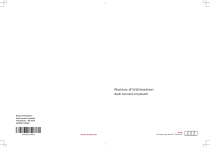
Lien public mis à jour
Le lien public vers votre chat a été mis à jour.